
2025-04-15 11:31:11来源:meihuatou 编辑:佚名
win10系统占用c盘内存详解(了解win10系统c盘占用内存的原因及解决方法)
windows 10作为微软的经典操作系统,以其强大的功能和良好的用户体验,赢得了大量用户的青睐。然而,随着系统的运行,不少用户发现c盘空间逐渐变小,甚至影响到系统的流畅运行。本文将详细解析win10系统占用c盘内存的原因,并提供有效的解决方法,帮助用户更好地管理c盘空间。
1. 系统更新
windows 10系统会定期进行更新,包括安全补丁、功能改进等。这些更新文件在下载和安装过程中会占用大量磁盘空间,且一些临时文件可能在更新完成后仍保留在系统中。
2. 临时文件和缓存
系统和应用程序在运行过程中会产生大量的临时文件和缓存数据,这些文件如果不及时清理,会占用大量c盘空间。
3. 系统还原点
windows 10会创建系统还原点,以便在出现问题时可以恢复到之前的状态。这些还原点包含了系统文件的快照,同样会占用一定的磁盘空间。
4. 休眠文件
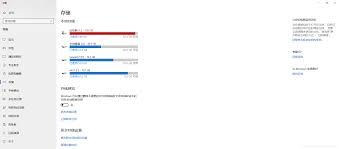
win10系统的休眠功能会创建一个名为hiberfil.sys的文件,该文件的大小通常与物理内存相等,进一步占用c盘空间。
5. 应用程序和用户数据
用户安装的应用程序,以及下载、文档等文件夹中的用户数据,也是c盘空间占用的重要来源。特别是默认安装在c盘的应用程序,会占用大量空间。
6. 回收站文件
删除的文件只要还在回收站中,就会继续占用c盘空间。
1. 使用磁盘清理工具
通过windows系统自带的磁盘清理工具,可以删除临时文件、系统文件以及各种不再需要的文件。具体操作如下:按住“win+s键”,搜索“磁盘清理”,选择c盘,点击“清理系统文件”,然后勾选需要删除的文件进行清理。
2. 调整虚拟内存设置
虚拟内存占用也会占用c盘空间,用户可以根据需要调整虚拟内存的大小,以释放c盘空间。
3. 移动用户文件夹
将文档、图片、音乐等用户文件夹移动到其他分区,可以有效减少c盘的空间占用。
4. 卸载不必要的应用程序
定期检查并卸载不再需要的应用程序,可以释放c盘空间。通过控制面板或windows应用商店卸载应用程序即可。
5. 开启存储感知功能
windows 10系统自带的存储感知功能可以自动识别并清理无用的临时文件。打开windows设置,点击“系统”,然后点击“存储”,打开“存储感知”功能。
6. 修改休眠文件大小
通过命令提示符窗口,输入并执行“powercfg hibernate size 40”命令,可以将休眠文件体积设置为运行内存的40%,从而减少其占用的c盘空间。
7. 调整系统还原点设置
右键点击“此电脑”,选择“属性”,点击左侧“系统保护”,在“配置”中可以开启或关闭系统保护功能,并设置占用最大空间。
8. 使用第三方磁盘管理工具
一些第三方工具如disk cleanup、ccleaner等,可以帮助用户更好地管理磁盘空间,进行深度清理和优化。
通过了解win10系统占用c盘内存的原因,并采取有效的解决方法,用户可以更好地管理c盘空间,确保系统的稳定性和高效运行。建议用户养成定期清理垃圾文件的习惯,以避免c盘空间不足的问题再次发生。